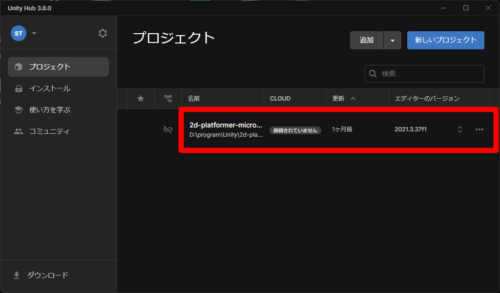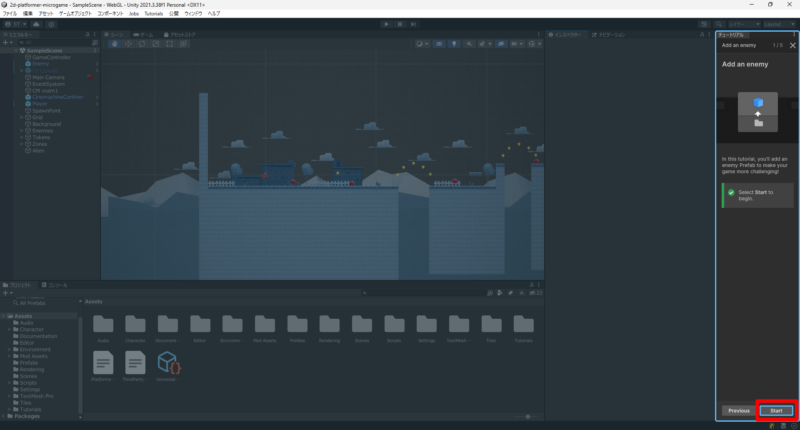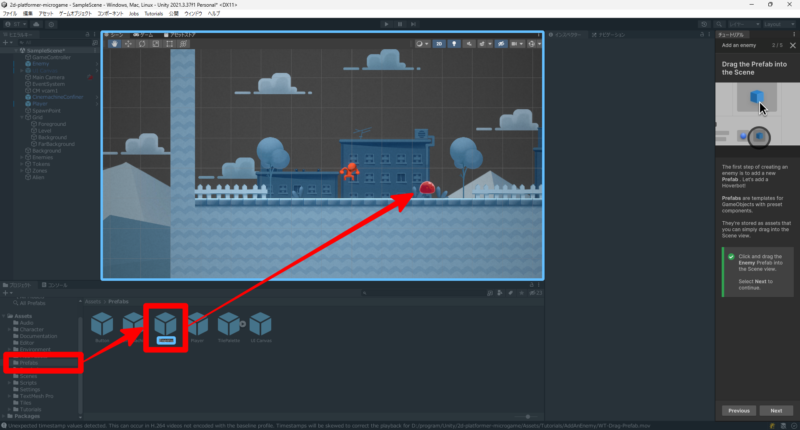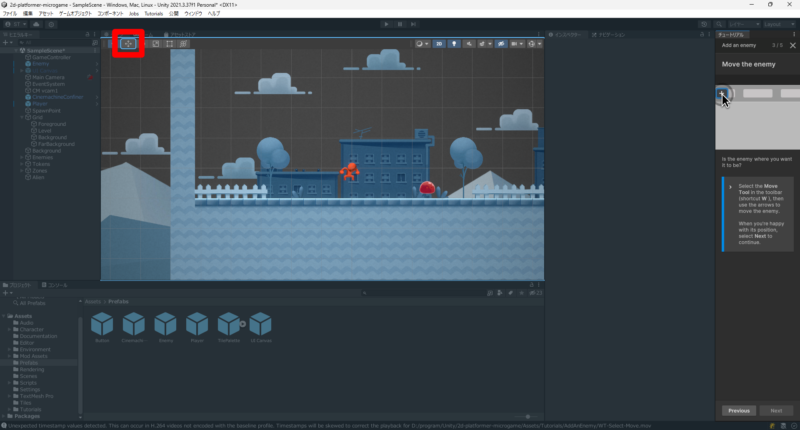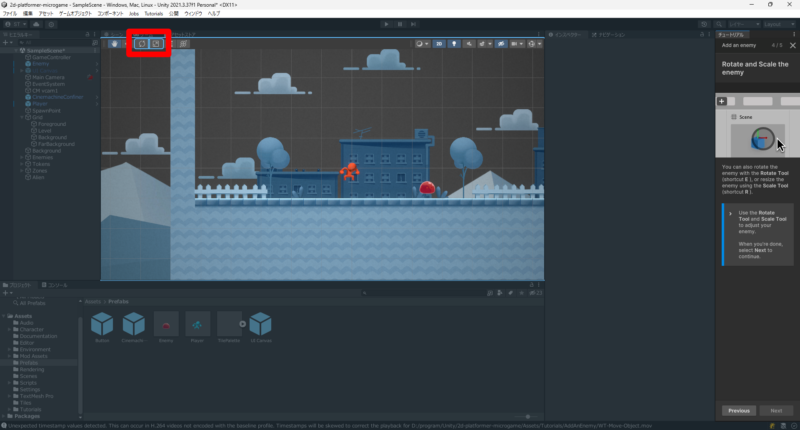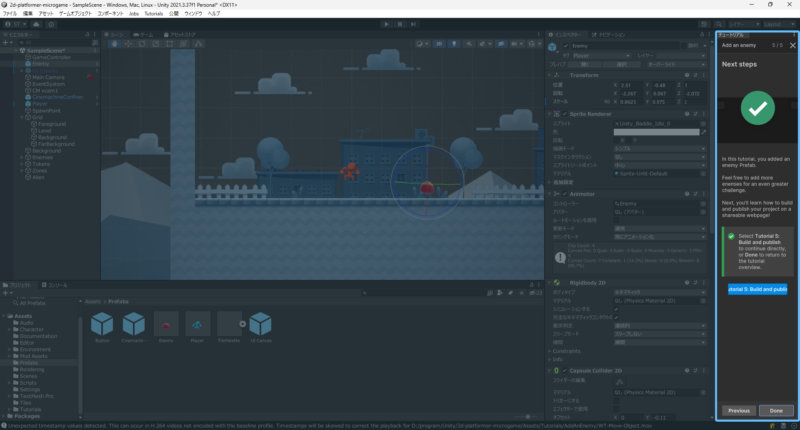目次
概要
ゲームオブジェクト(キャラクターやアイテムなど)をゲームに追加する方法を学びます。このレッスンでは、敵を追加します。
手順
はじめに:学習用プロジェクト(チュートリアル)を開く
STEP1:チュートリアルを開始する
STEP2:「Prefabs」内の「Enemy」をシーンビュー上に配置する
「プロジェクトビュー」の中の「Assets ⇒ Prefabs ⇒ Enemy」を選択して、シーンビュー上に配置します
Prefab(プレハブ)とは?
プレハブは、ゲームオブジェクトを複製する際に活躍する、Unity の便利な機能です。プレハブから作られたゲームオブジェクトはプレハブインスタンスと呼ばれ、複製することでゲーム上にいくつも置くことができます。プレハブインスタンスの内容をひとつずつ変更することもできますが、まとめて変更したい場合があります。そんなときはプレハブ内のゲームオブジェクトを変更します。そうすると、全てのプレハブインスタンスに変更を反映させることができます。